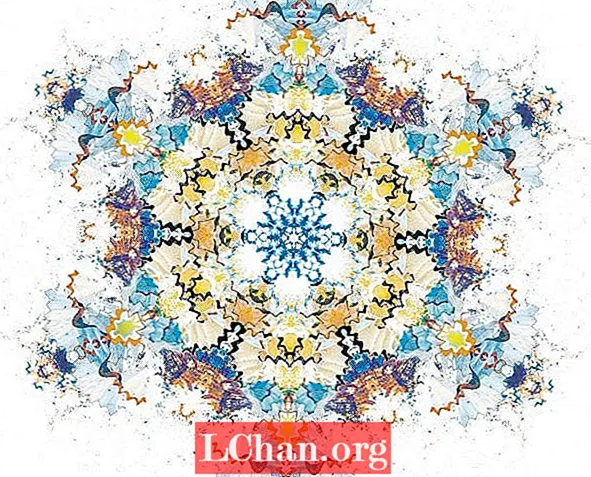
Muster, Widderhuelung, Symmetrie a Gläichgewiicht sinn all Prinzipie vum Design, déi u sech attraktiv fir dat typescht mënschlecht A sinn.
Mäi läschte Joer Universitéitsprojet huet de Wäert vun der Dekoratioun erfuerscht, a wärend menger Fuerschung hunn ech mech gefrot firwat mir sou dacks dekorativ Muster aus Saache kreéieren déi mir scho schéin ugesinn (wéi Blummen, organesch Formen, geometresch Formen a sou weider), wann dee selwechten Effekt kéint erreecht ginn andeems dës déiselwecht Designprinzipien op bal alles applizéiert ginn.
An dësem Tutorial weisen ech Iech wéi Dir Photoshop benotze kënnt fir alldeeglech Materialien ze transforméieren andeems d'Faarf manipuléiert gëtt a Schichten benotzt, maskéiert a gemëscht Modi. De Prozess ass onberechenbar - et erfuerdert e bësse Exploratioun, an Dir kritt ni datselwecht Resultat zweemol. Ech weisen och wéi Dir e flexiblen Prozess zu Ärem Workflow bäifügt fir datt Dir zréck kënnt an Är Designs zu all Etapp upassen.

01 Als éischt wielt eng Rei Materialien als Ären Inhalt ze benotzen; fir dësen Design hunn ech Bläistëfter gewielt. Maacht Iech keng Suergen iwwer Är Objeten déi besonnesch spektakulär ausgesinn fir unzefänken - et geet drëm all normal Objeten ze transforméieren. Scannt se an op d'mannst 300 dpi an de Photoshop op. Wat méi héich d'Resolutioun op dëser Etapp ass, wat Dir méi detailléiert musst matschaffen - ech hu meng op 1800dpi gescannt.

02 Deelt Är Objeten op a leet Schichtmasken fir den Hannergrond ze verstoppen (Layer> Layer Mask> Reveal Selection). D'Natur vun Ären Artikele bestëmmt wéi eng Auswielstechnik Dir benotzt. Fir méi grouss Forme benotze ech eng Kombinatioun vum Polygonal Lasso-Tool an dem Magnéitesche Lasso fir ronderëm héichkontrast Kanten ze verfollegen. Fir déi méi schéi Schéier, benotzen ech d'Magic Wand-Tool fir de wäissen Hannergrond ze wielen, da wielt d'Auswiel ëm an tweak et mat Select> Edge edge.

03 Erstellt en neit Dokument mat engem einfachen Hannergrond an zitt Är Objeten drop. Elo kënnt Dir ufänken d'Faarwen vun Ären Objeten ze manipuléieren andeems Dir Upassungsschichten benotzt fir den Effekt ze kréien deen Dir wëllt (Layer> New Adjustment Layer). Ech hu mat de Levels Optiounen a mam Hue / Saturation gespillt. Just wéi d'Schichtmasken, ännert d'Anpassungsschichten net dat ursprénglecht Bild, sou datt d'Datei flexibel bleift fir Iech zréckkommen ze kënnen an Ännerunge weider am Prozess ze maachen wann Dir wëllt.

04 Mat enger Upassungsschicht markéiert, wielt Layer> Clipping Mask erstellen, sou datt d'Anpassungen nëmmen op d'Schicht direkt drënner applizéiert ginn. Ech hunn och Schichtmasken u meng Upassungsschichte bäigefüügt fir de faarwege Rand vun de Spuer vum Rescht vum Holz ze trennen, sou datt ech dës Sektiounen onofhängeg manipuléiere kann. Ech hunn d'Sättigung vun de baussenzege Kanten erhéicht an hir Faarw geännert, wärend d'Sättigung vum Rescht vun all Raséier erliichtert.

05 Et ass net néideg iwwer Bord mat Faarwen ze goen, well Dir dës Schichten duplizéiert, wat d'Komplexitéit an d'Densitéit addéiere wéi d'Faarwen iwwerlappt. Et ass am beschten all Schicht mat sengen Upassungsschichten ze gruppéiere fir Duercherneen ze vermeiden an d'Saachen uerdentlech ze halen wann Dir ufänkt ze duplizéieren. Wann Dir zefridden sidd mat Äre Faarfanpassungen, arrangéiert Är Objeten zoufälleg a gruppéiere se zesummen andeems Dir Layer> Group Layers wielt.

06 Setzt de Mëschungsmodus vum Grupp op Multiplizéieren (aus dem Dropdown-Menü an der Fënster Schichten) sou datt d'Schichten integréiert ausgesinn wéi se iwwerlappt. Duplizéiert d'Grupp andeems Dir Layer> Duplizéiert Grupp wielt, a flitt se dann horizontal andeems Dir op Edit> Transform> Flip Horizontal klickt. Hold Shift beim Dréi vun der neier Grupp iwwer d'Dokument bis Dir zefridden sidd mat der Iwwerlappungspositioun. Duplizéiert zwou Gruppen a flitt se erëm, dës Kéier vertikal. Halt Shift wann Dir se no uewen an d'Positioun zitt. Gruppéiert elo alles zesummen als een.

07 Duplizéiert Är Haaptgrupp, da rotéiert dës nei 60 Grad Clockwiseb (Edit> Transform> Rotate). Duplizéiert et erëm a rotéiert dës Schicht nach eng Kéier 60 Grad. Gitt sécher datt d'Mëschungsmodi vun alle Gruppen op Multiplizéieren gesat ginn. Op dëser Etapp, wann Dir zefridden sidd mat Ärer Kompositioun kënnt Dir all d'Schichten an eng fusionéieren (Layer> Merge Layers). Awer späichert als éischt eng Versioun vun Ärem Fichier, am Fall wou Dir méi spéit zréck musst a Stécker änneren.

08 Och wann Dir d'Faarwen vun Ären originellen Objekter scho geännert hutt, wëllt Dir vläicht e puer weider Upassunge maachen elo, wann Dir all d'Schichten kombinéiert hutt. Fir dëst eng nei Hue / Sättigungs Upassungsschicht ze kreéieren. Wielt elo eenzel Faarfpresets aus dem Edit Dropdown-Menü am Hue / Saturation Dialogfeld fir datt Dir kënnt agoen a verschidde Faarwen individuell änneren.

09 Fir méi Detailer a Variatioun an der Textur vum Stéck bäizefügen, ginn ech elo e puer vun de méi feine Bleistift Spuer vu mengem originale Scan an. Fänkt e separaten Design un, mat engem ähnleche Prozess wéi fréier. Duplizéiert Är Schicht, reflektéiert se horizontal a réckelt se a Positioun beim Shift.

10 Fuert weider mat de selwechte Prozesser, déi an de Schrëtt 6 a 7 benotzt ginn, bis Dir en Design am selwechte Format wéi Ären éischten hutt. D'Faarfschema vun Ärer éischter Form bestëmmt wéi eng Faarwen Dir fir dës zweet Schicht wielt, also braucht Dir Iech keng Gedanken ze maachen, ier Dir déi zwee kombinéiert hutt, wann Dir gesitt wat gutt funktionnéiert.

11 Drag den neien Design hannert der éischter Schicht vun Ärem originale Dokument a riicht se mat Ärer Kompositioun aus. D'Kombinatioun vun Ären zwee Designs wäert wuel e bëssen ze komplex ausgesinn, fir datt Dir et ännere musst fir de Gesamtbild ze koordinéieren. Füügt eng Upassungsschicht derbäi an ännert d'Téin vun Ärer neier Schicht sou datt se den originelle Faarfschema ergänzen.

12 Füügt eng Schichtmaske bäi fir e puer Sektioune vun Ärer Topschicht ze verstoppen, sou datt méi vum neie Muster gesi gëtt vun ënnen duerch. Schafft systematesch ronderëm déi ganz Kompositioun sou datt se symmetresch bleift.

13 Füügt en äusseren Glanz an Är Topschicht bäi (Layer> Layer Style> Outer Glow). Dëst definéiert de Rand a stoppt datt et verluer geet ënnert den Detailer vun Ärer zweeter Schicht. Dir sollt dann mat den Opazitéit, Spread a Gréisst Astellunge spillen bis Dir de richtege Balance fir Äert Glanz fënns. Ech hunn de Mëschungsmodus vu mengem baussenzege Liichtebengel op Hard Mix gesat, sou datt et déi schaarf Textur vun de feine Schaarf drënner ergänzt.

14 Fir déi zweet Form ofzeschwätzen, füügt eng Faarftéin / Sättigungsjustéierungsschicht derbäi, mat enger Mask déi nëmmen hir bannenzeg weist. Am Faarftéin / Sättigung wielt Colorize, da passt et op Är éischt Schicht.

15 Fäerdeg et duerch e puer lescht kleng Upassunge fir Äert Design als e ganzt Stéck ze bréngen. Benotzt Hue / Saturation fir déi eenzel Virausstellungen unzepassen an Äert Faarfschema ze vereinfachen. Eenheet Äert Design andeems Dir déi selwecht Auswiel u Faarwen fir béid Schichten wielt.


